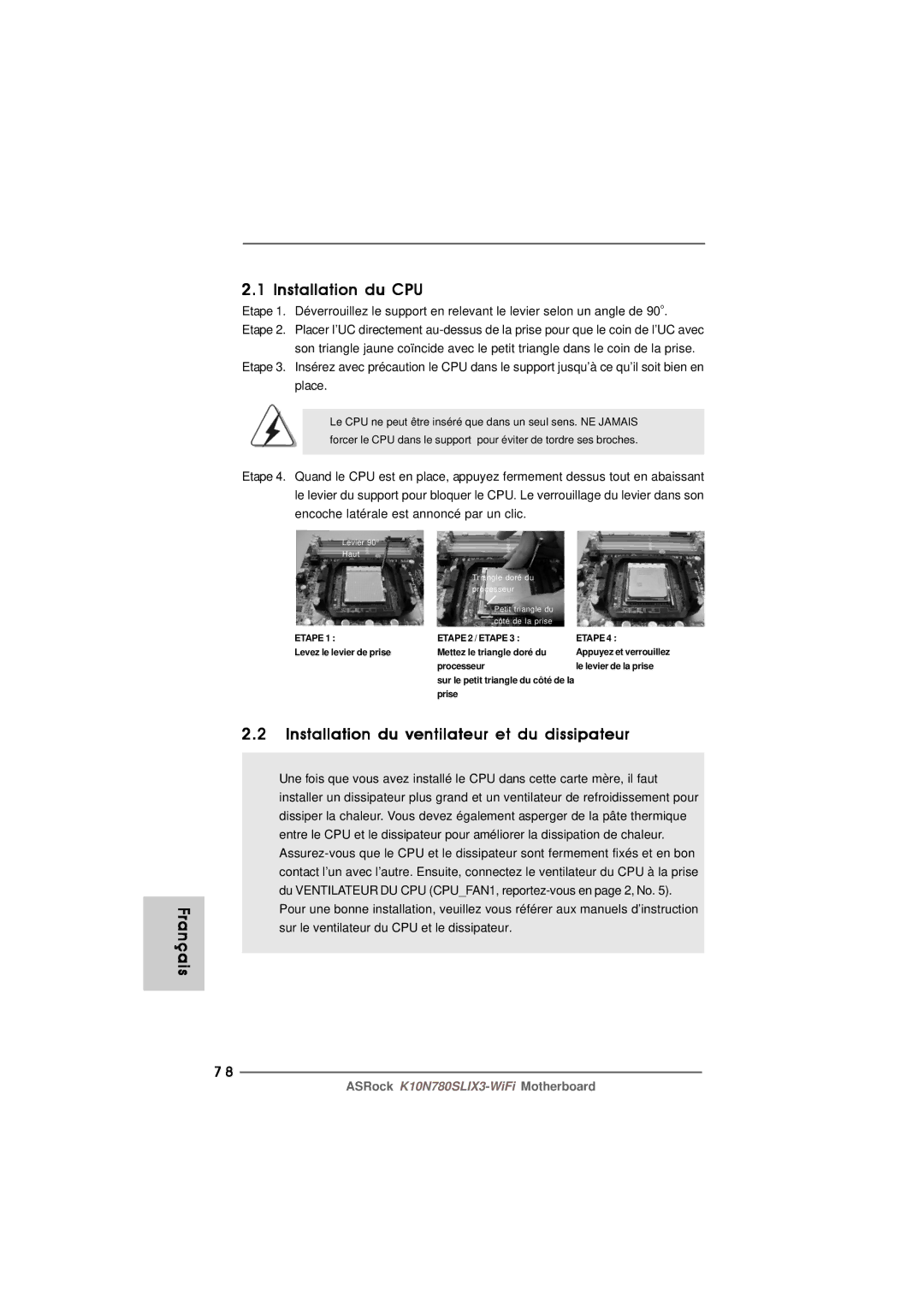Français
2.1 Installation du CPU
Etape 1. Déverrouillez le support en relevant le levier selon un angle de 90o. Etape 2. Placer l’UC directement
son triangle jaune coïncide avec le petit triangle dans le coin de la prise. Etape 3. Insérez avec précaution le CPU dans le support jusqu’à ce qu’il soit bien en
place.
Le CPU ne peut être inséré que dans un seul sens. NE JAMAIS forcer le CPU dans le support pour éviter de tordre ses broches.
Etape 4. Quand le CPU est en place, appuyez fermement dessus tout en abaissant le levier du support pour bloquer le CPU. Le verrouillage du levier dans son encoche latérale est annoncé par un clic.
Levier 90°
Haut
Triangle doré du processeur
| Petit triangle du |
|
| côté de la prise |
|
ETAPE 1 : | ETAPE 2 / ETAPE 3 : | ETAPE 4 : |
Levez le levier de prise | Mettez le triangle doré du | Appuyez et verrouillez |
| processeur | le levier de la prise |
| sur le petit triangle du côté de la |
|
| prise |
|
2.2Installation du ventilateur et du dissipateur
Une fois que vous avez installé le CPU dans cette carte mère, il faut installer un dissipateur plus grand et un ventilateur de refroidissement pour dissiper la chaleur. Vous devez également asperger de la pâte thermique entre le CPU et le dissipateur pour améliorer la dissipation de chaleur.
7 8
ASRock